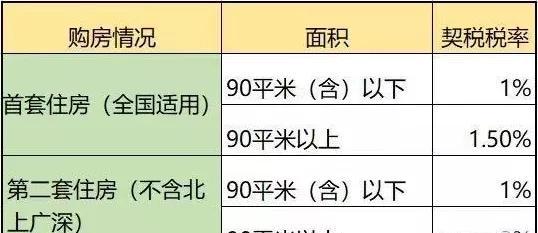【前言】 如果你是路由器玩家,你一定听说过WRT54G,你一定知道大名鼎鼎的DD-WRT和Open-WRT。这两大开源固件及其衍生固件遍布整个路由市场,但你是否知道,这两大开原固件都源自于WRT54G,源自于Linksys。一代经典产品WRT54G蜚誉全球,至今在欧美市场仍有销售。 作为家用无线路由器领导品牌的Linksys,从2003年并入思科,以其优良的设计和品质获得众多消费者的喜爱。2009年Linksys无线路由器开始退出中国市场。众多真爱粉只能通过海淘的方式购买Linksys无线产品。不惧怕长途运输路漫漫,只为了心中那个不可磨灭的信仰。 2015年7月14日,时隔6年的满满期待,Linksys又回来了,带着他那一抹经典的蓝色。从此你再也不需要漫长等待,Linksys大陆行货重新回到你的身边。 这次回归,Linksys带来了2014年推出的经典配色外形WRT1900AC的升级版:WRT1900AC V2。
 之前论坛有做过WRT1900AC V1的详细评测,可以参考评测。总体来说V2在V1的基础上略有改进,主要是升级了CPU。 V1的CPU是来自Marvell的产品,ARMADA XP,78230-B0,双核1.2G。 V2的CPU同样来自Marvell,ARMADA 385,88F6820,双核1.33G。Marvell官网的规格介绍:
之前论坛有做过WRT1900AC V1的详细评测,可以参考评测。总体来说V2在V1的基础上略有改进,主要是升级了CPU。 V1的CPU是来自Marvell的产品,ARMADA XP,78230-B0,双核1.2G。 V2的CPU同样来自Marvell,ARMADA 385,88F6820,双核1.33G。Marvell官网的规格介绍:
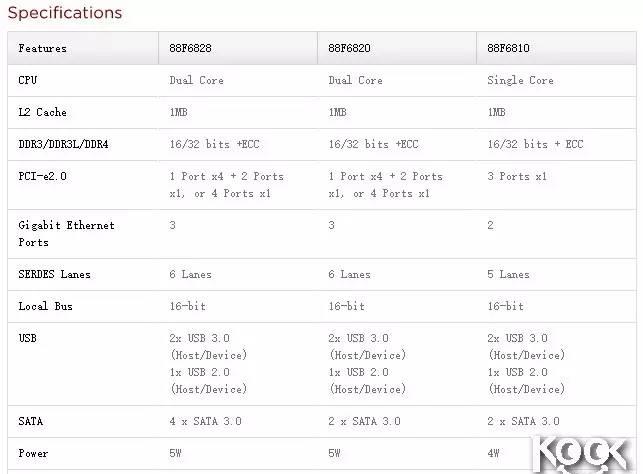 关于这颗SoC关于这颗SoC的更多具体信息参考Marvell官方PDF文档。当然和上一代一样,WRT1900AC V2也是原生可以支持OpenWRT的。【外观解析】和V1一样的包装风格
关于这颗SoC关于这颗SoC的更多具体信息参考Marvell官方PDF文档。当然和上一代一样,WRT1900AC V2也是原生可以支持OpenWRT的。【外观解析】和V1一样的包装风格
 背后表格里CPU变成了1.3G,V1的是1.2G,这是比较简单的从包装区分V1和V2的方法。
背后表格里CPU变成了1.3G,V1的是1.2G,这是比较简单的从包装区分V1和V2的方法。
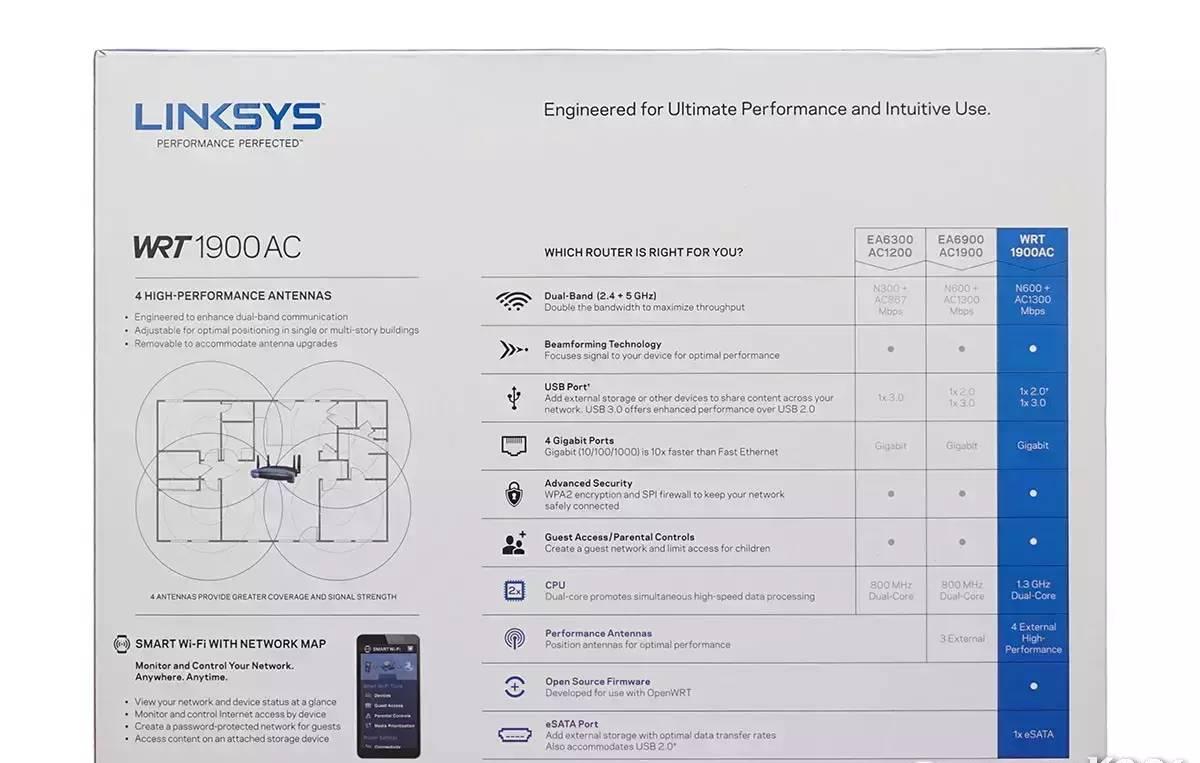 侧边终于有了一点中文字
侧边终于有了一点中文字

 顶和底:
顶和底:

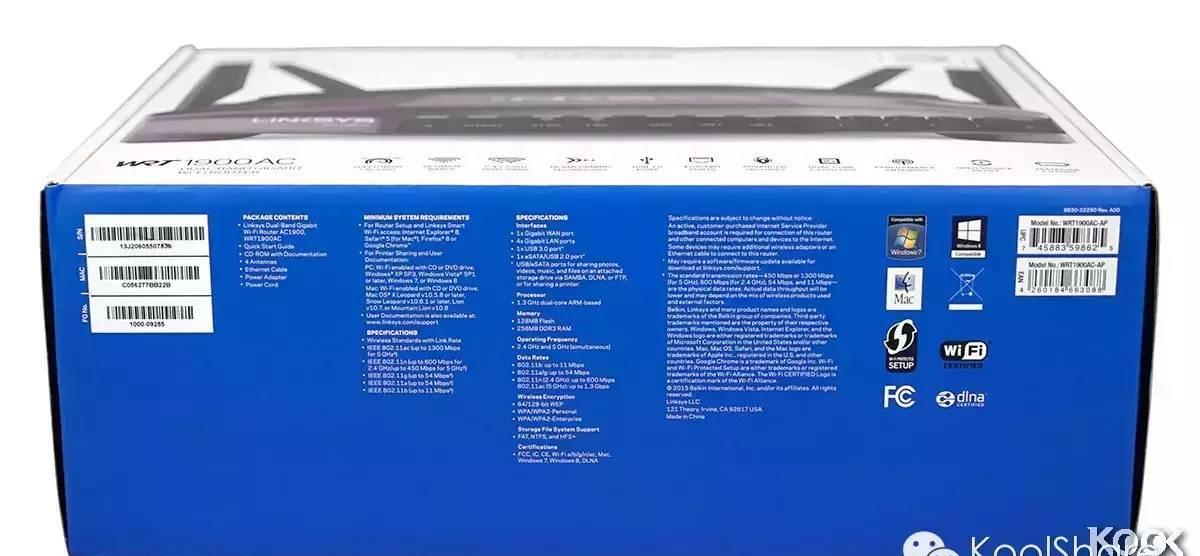 亚太版行货包装正面左上角有简体中文字样
亚太版行货包装正面左上角有简体中文字样
 Linksys原厂的Smartwifi系统提供了手机端APP
Linksys原厂的Smartwifi系统提供了手机端APP
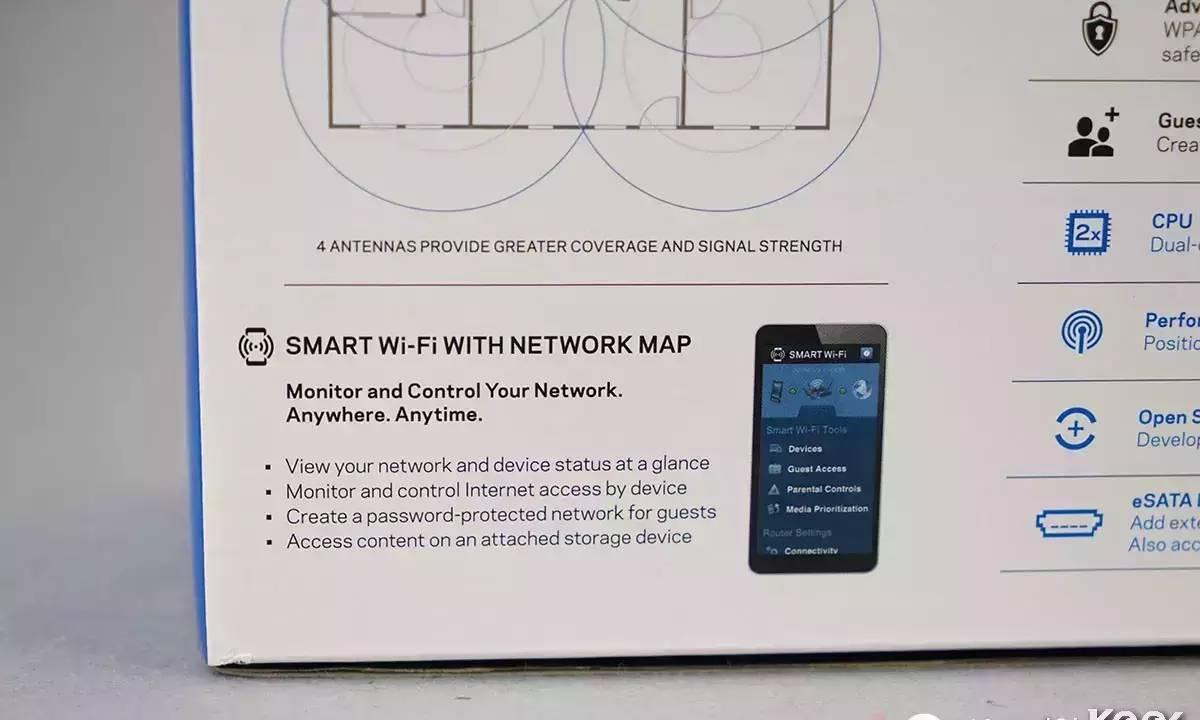 开箱及附件内包装还是非常的细致,一层层区分的很干净
开箱及附件内包装还是非常的细致,一层层区分的很干净
 说明书
说明书
 天线
天线
 网线和电源适配器
网线和电源适配器
 各种标准的插头接口
各种标准的插头接口
 提供了4种不同标准的的插头接口
提供了4种不同标准的的插头接口
 电源适配器
电源适配器
 100-240V直流输入,12V 3A的直流输出,这台路由器并非耗电大户
100-240V直流输入,12V 3A的直流输出,这台路由器并非耗电大户
 可拆卸式插头提高了便携性和通用性
可拆卸式插头提高了便携性和通用性
 赠送的超五类线
赠送的超五类线
 4条短短的粗壮的天线
4条短短的粗壮的天线

 主体外形实在是经典到没有朋友,大爱指示灯也非常齐全,中规中矩
主体外形实在是经典到没有朋友,大爱指示灯也非常齐全,中规中矩
 两侧
两侧

 背后
背后
 站立起来
站立起来
 从上面板的的散热孔中看到,V1版的风扇在V2上已经消失了
从上面板的的散热孔中看到,V1版的风扇在V2上已经消失了
 装上天线,秀下造型
装上天线,秀下造型
 天线上的Linksys标记
天线上的Linksys标记
 内部解析首先要拧下4个脚中间的螺丝
内部解析首先要拧下4个脚中间的螺丝

 前后分离
前后分离
 用撬棒分离后方上下盖
用撬棒分离后方上下盖

 PCB背面比较干净
PCB背面比较干净
 PCB正面,有散热片和金属屏蔽罩
PCB正面,有散热片和金属屏蔽罩
 取下所有的金属屏蔽罩后的PCB正面
取下所有的金属屏蔽罩后的PCB正面
 【固件】下面来看看出厂固件首先是欢迎界面,找了半天没有看到支持中文
【固件】下面来看看出厂固件首先是欢迎界面,找了半天没有看到支持中文
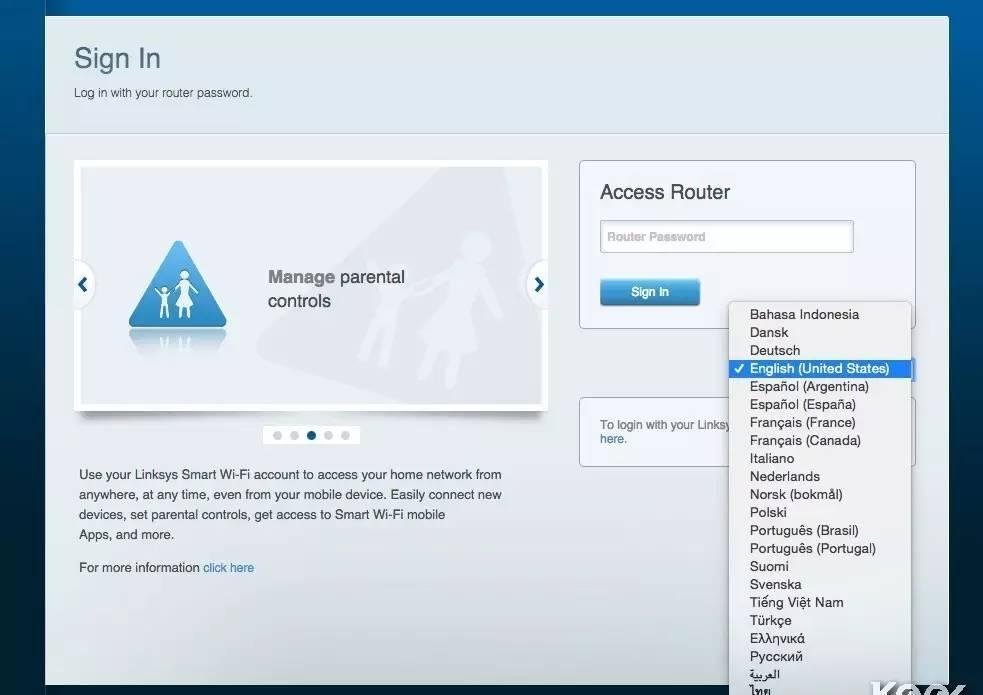 进入主界面,左边是导航菜单,右边是快捷插件,显示在右边的快捷插件是可以定制的。
进入主界面,左边是导航菜单,右边是快捷插件,显示在右边的快捷插件是可以定制的。
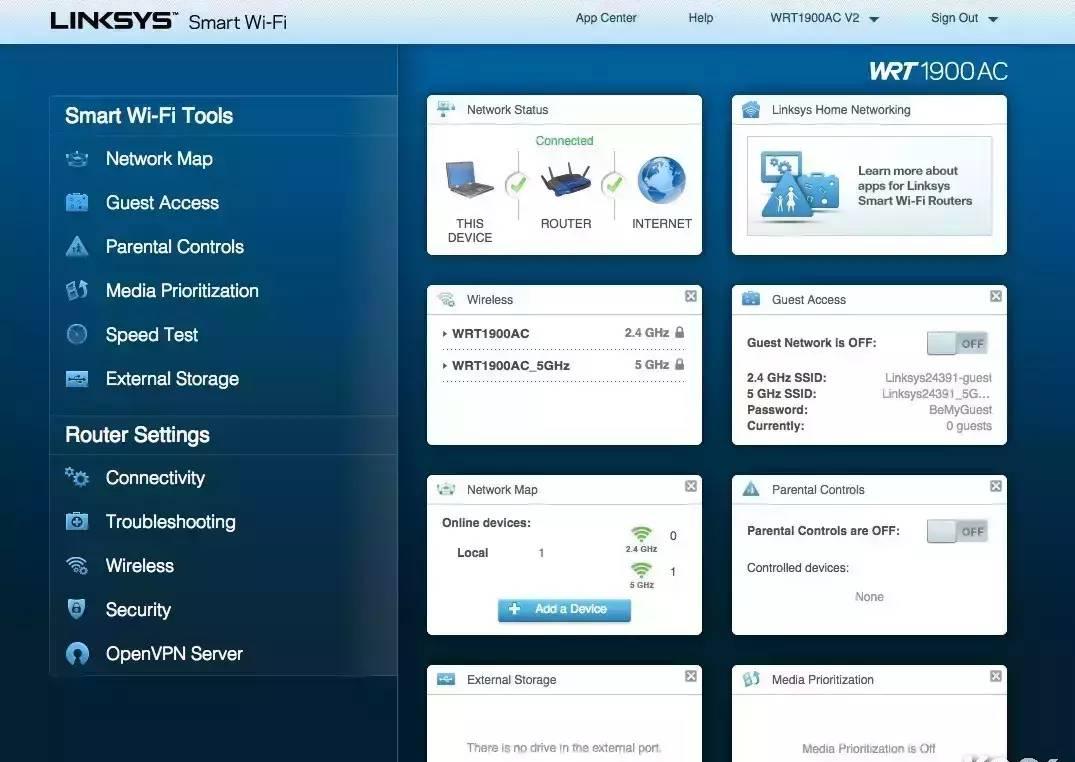 下面看看network map可以根据设备种类筛选设备
下面看看network map可以根据设备种类筛选设备
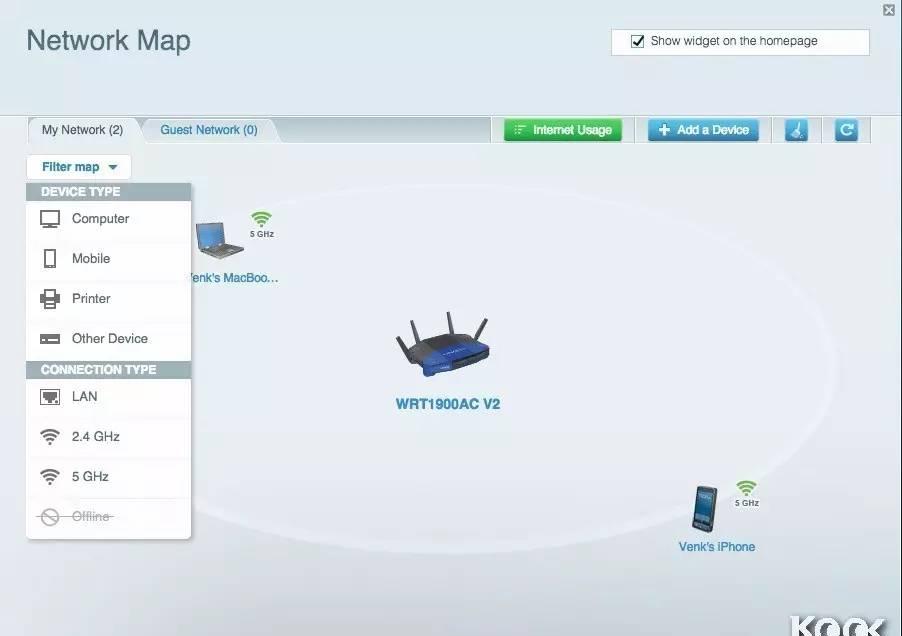 internet usage可以看到实时的各个接入设备网络使用情况
internet usage可以看到实时的各个接入设备网络使用情况
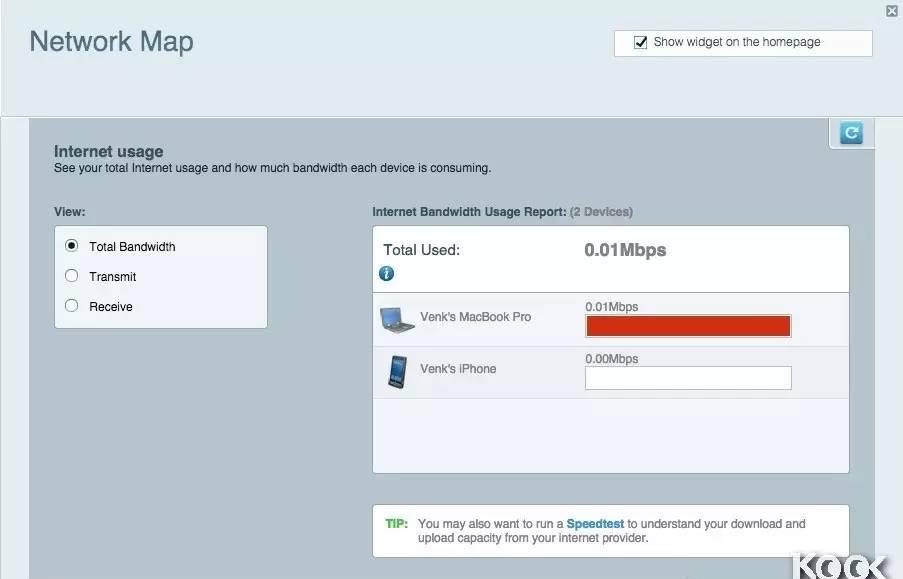 add device可以根据设置向导手动添加连接设备
add device可以根据设置向导手动添加连接设备
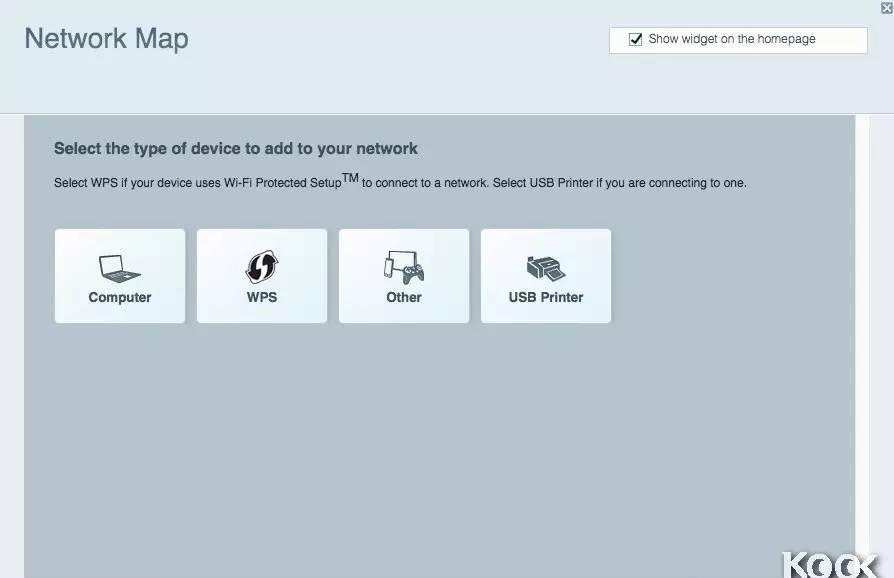 guest access就是常见的访客网络,打开,设置SSID和访问密码即可
guest access就是常见的访客网络,打开,设置SSID和访问密码即可
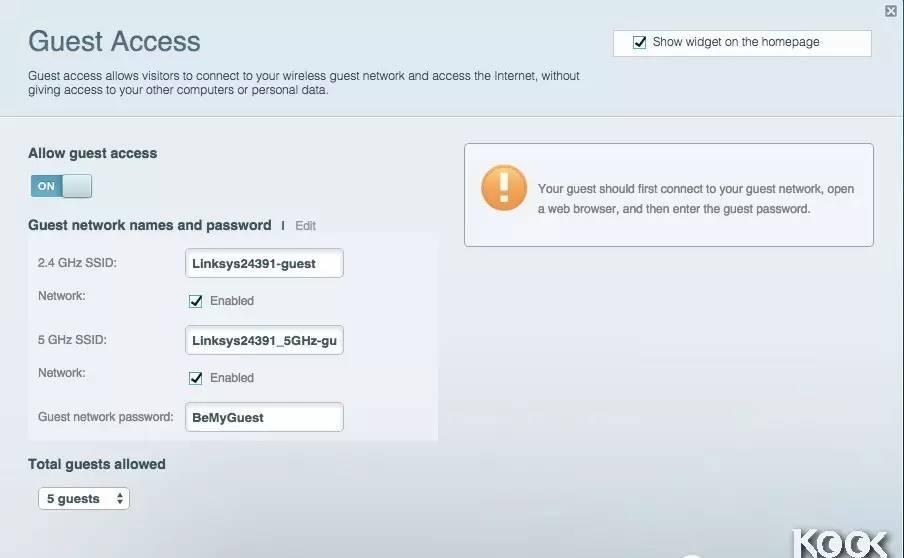 parental control,就是常见的家长管理,可以管理特定的设备,指定特定的访问或者禁止访问时间,以及屏蔽指定的网站,管理用户的上网行为。
parental control,就是常见的家长管理,可以管理特定的设备,指定特定的访问或者禁止访问时间,以及屏蔽指定的网站,管理用户的上网行为。
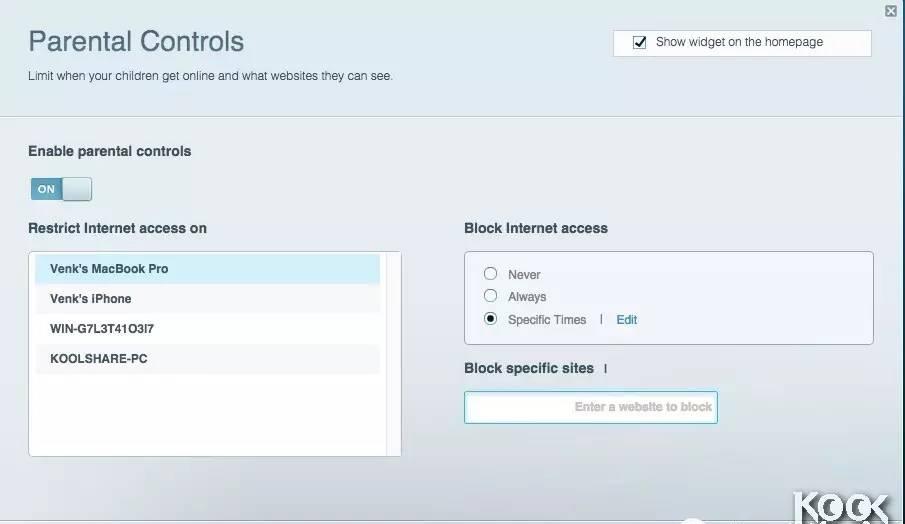 media prioritization,即QOS,将选定的设备,应用和在线游戏拖拽到高优先级的框中。预设的应用在在线游戏并不丰富,并且明显不符合中国用户的使用习惯。
media prioritization,即QOS,将选定的设备,应用和在线游戏拖拽到高优先级的框中。预设的应用在在线游戏并不丰富,并且明显不符合中国用户的使用习惯。
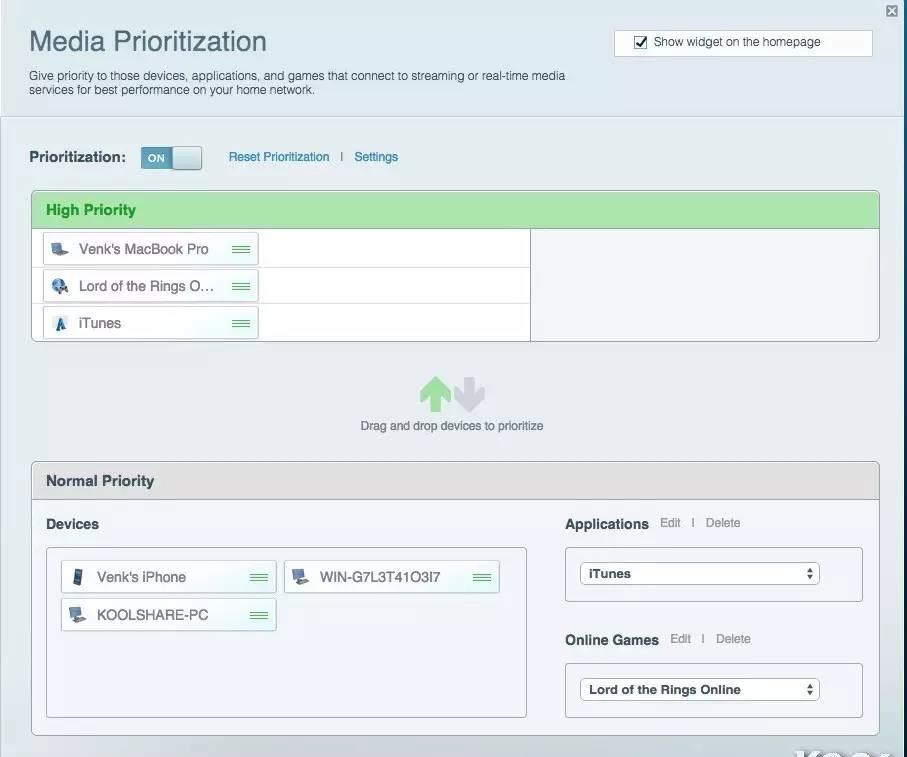 网速测试,服务器选取和测试结果明显对国内用户并不友好,我们还是自己用speedtest测试网速吧。
网速测试,服务器选取和测试结果明显对国内用户并不友好,我们还是自己用speedtest测试网速吧。
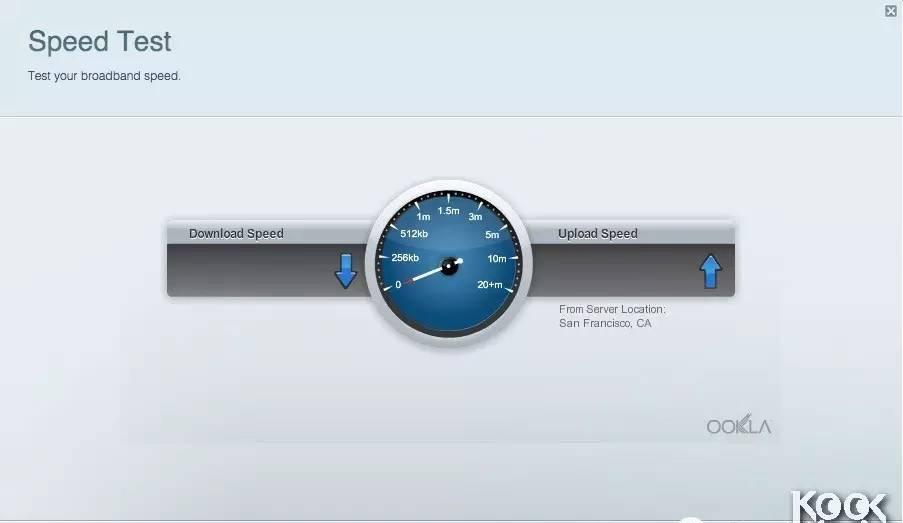 external storage,外部存储,支持基本的访问控制,FTP和DLNA
external storage,外部存储,支持基本的访问控制,FTP和DLNA
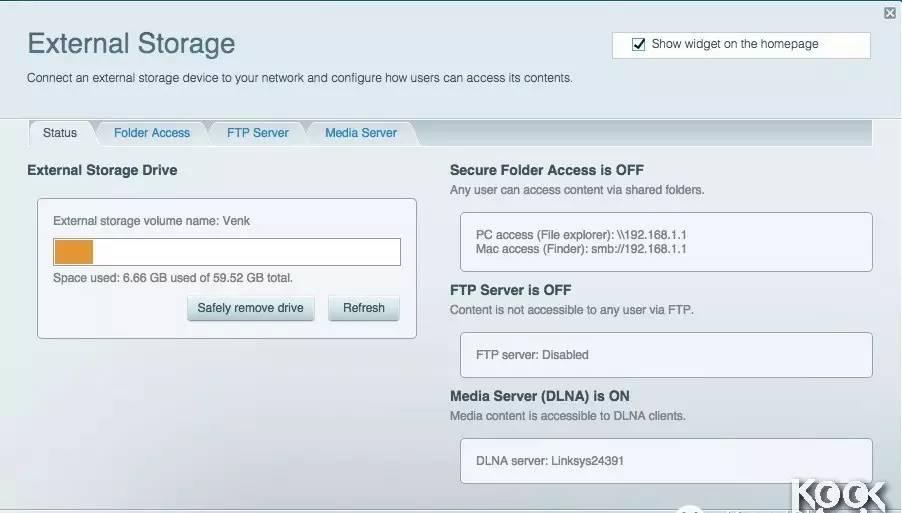
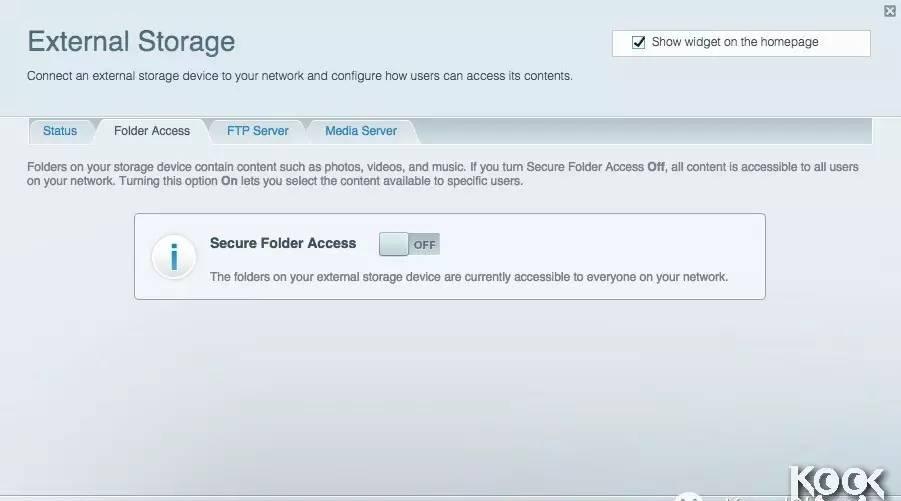
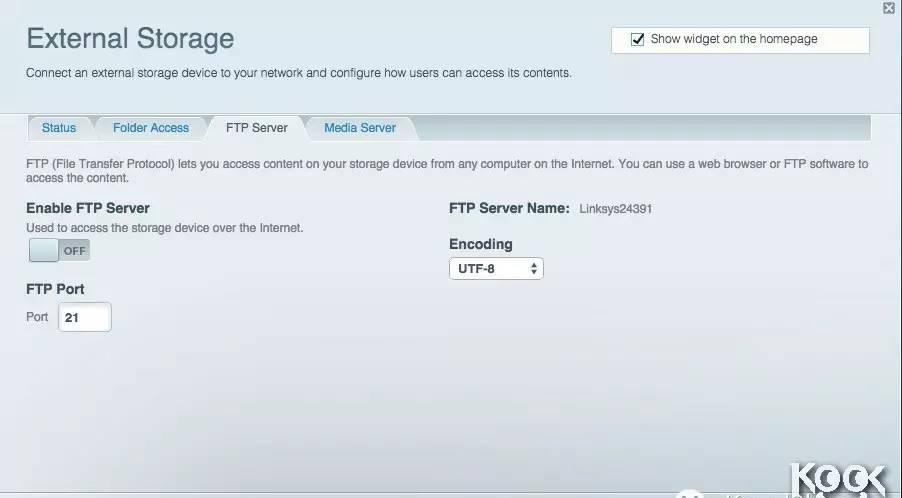
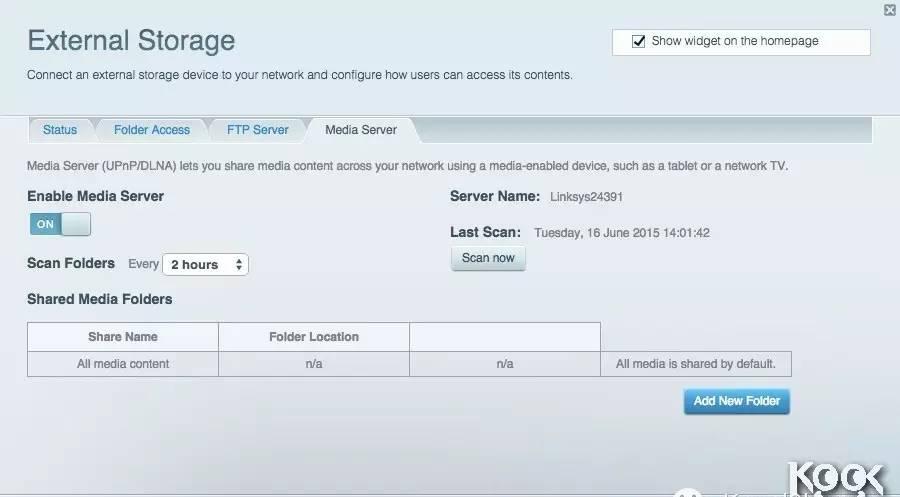 connectivity连接设置基本设置中,可以设置SSID,WIFI密码,管理密码,时区,固件升级,开关面板灯
connectivity连接设置基本设置中,可以设置SSID,WIFI密码,管理密码,时区,固件升级,开关面板灯
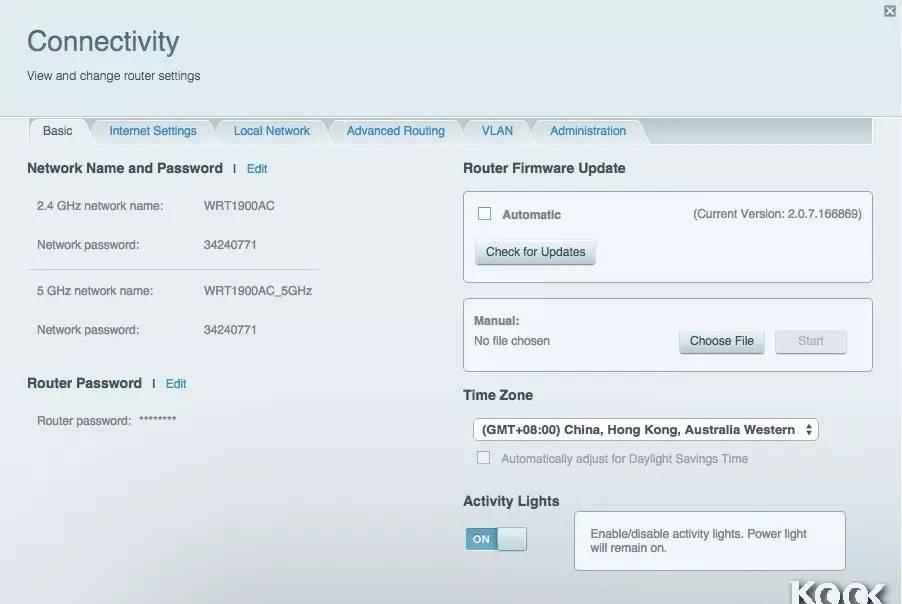 internet setting 互联网设置,设置宽带类型,账号和密码。
internet setting 互联网设置,设置宽带类型,账号和密码。
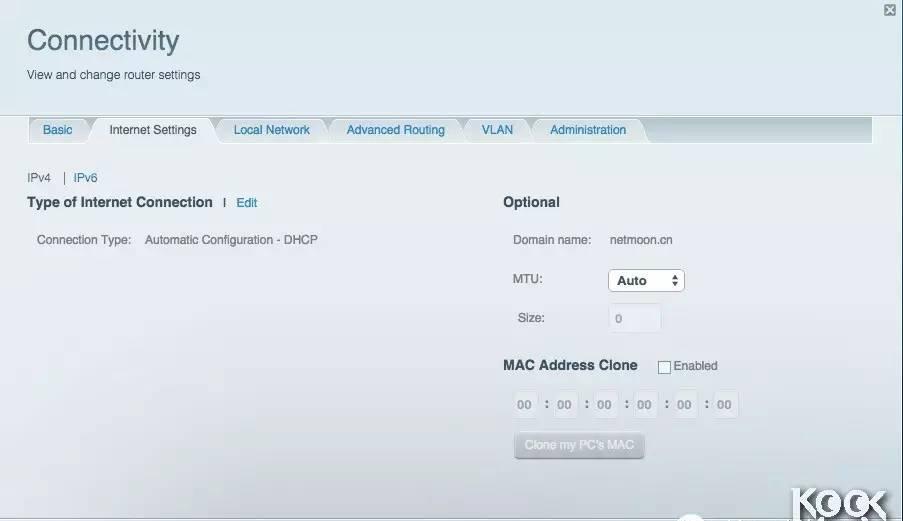 local network 局域网设置
local network 局域网设置
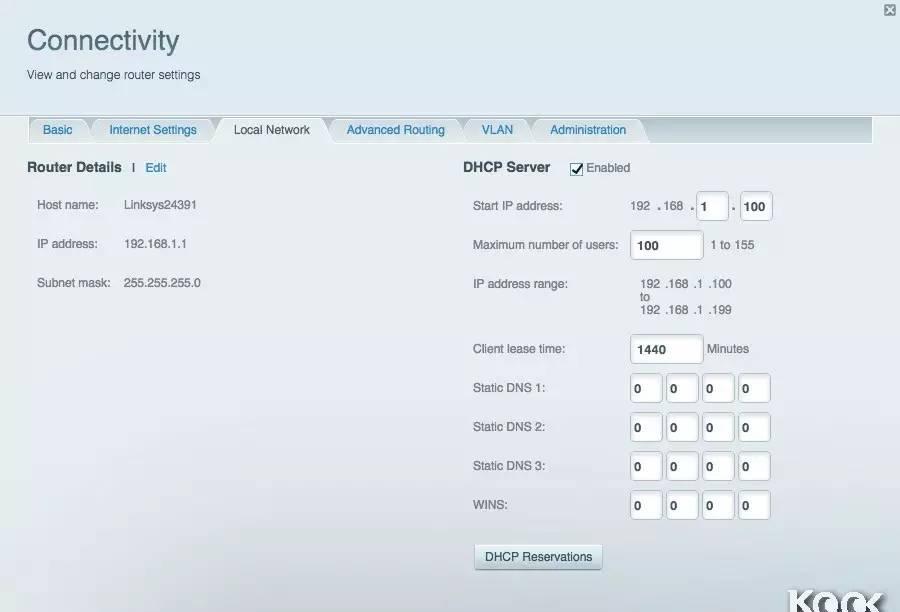 高级路由设置
高级路由设置
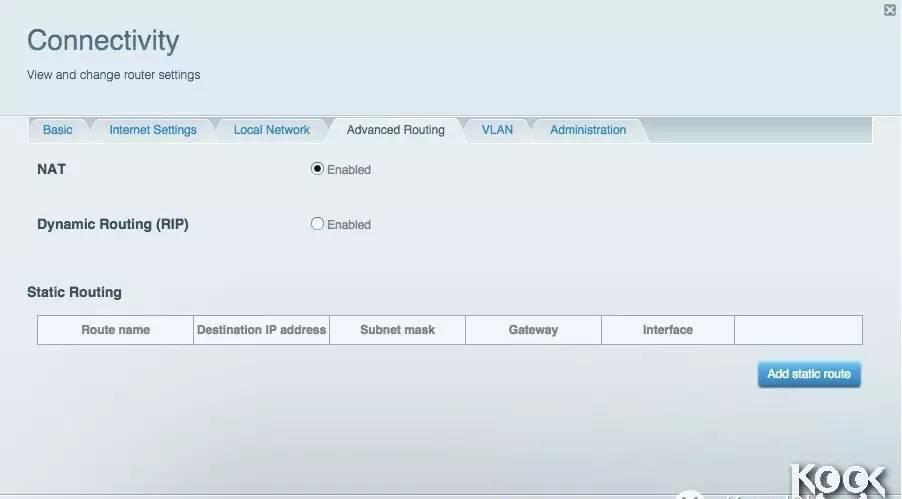 支持VLAN
支持VLAN
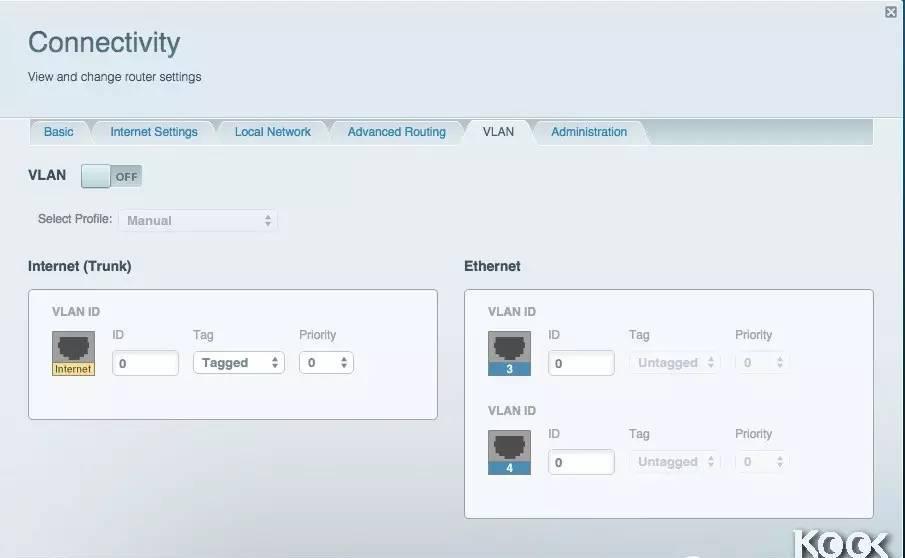 administration 管理配置
administration 管理配置
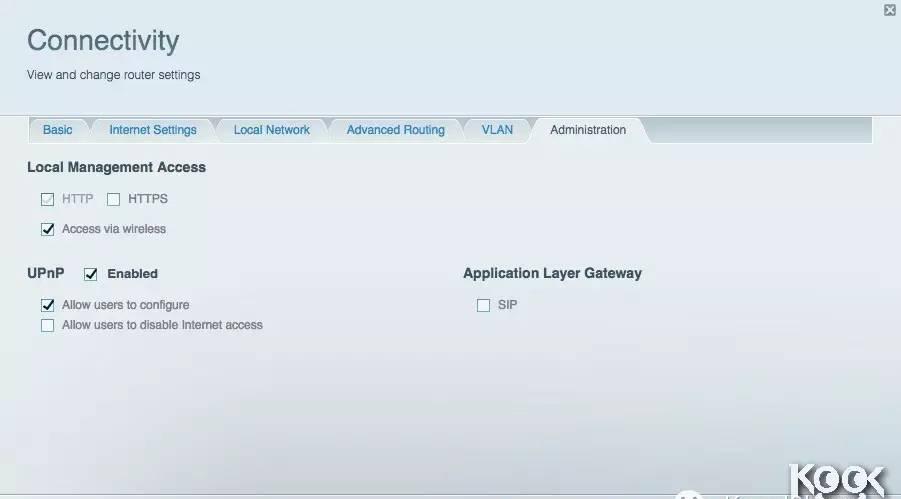 下面看看troubleshooting 故障排查首先是各个设备的联机状态
下面看看troubleshooting 故障排查首先是各个设备的联机状态
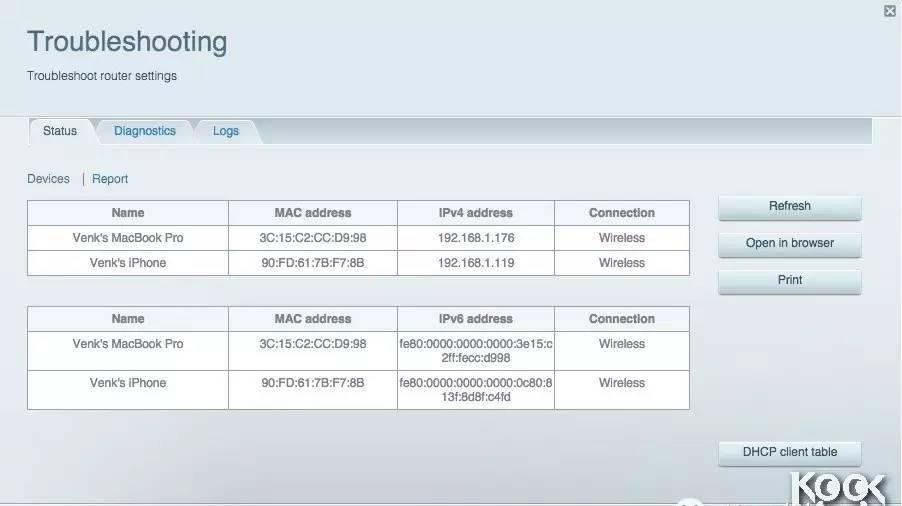 诊断这里,藏着路由器重启,恢复出厂设置,路由器的备份和恢复,个人感觉这些路由器管理的设置藏在这里太深了,不太合理。
诊断这里,藏着路由器重启,恢复出厂设置,路由器的备份和恢复,个人感觉这些路由器管理的设置藏在这里太深了,不太合理。
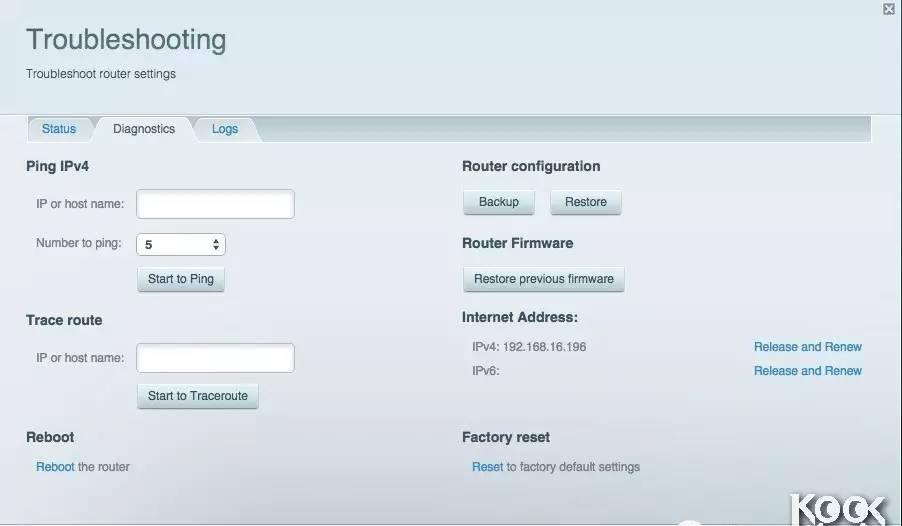 Log 常见的日志功能
Log 常见的日志功能
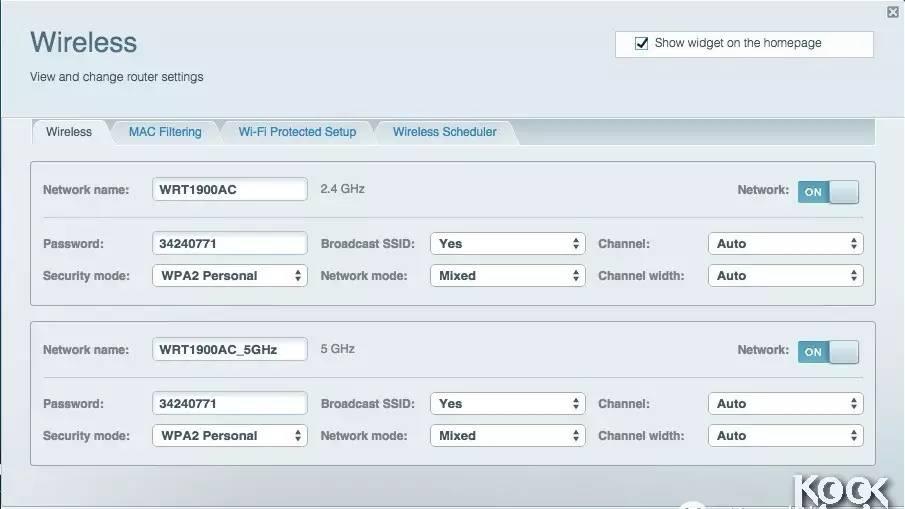
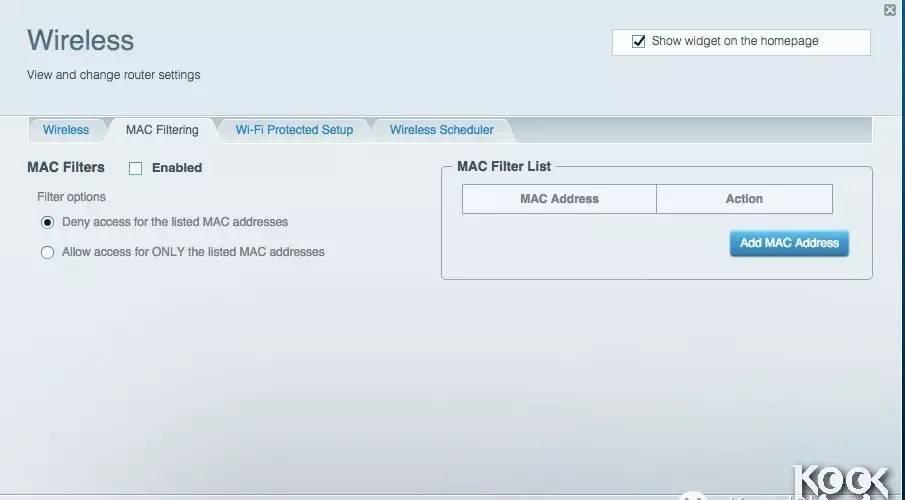
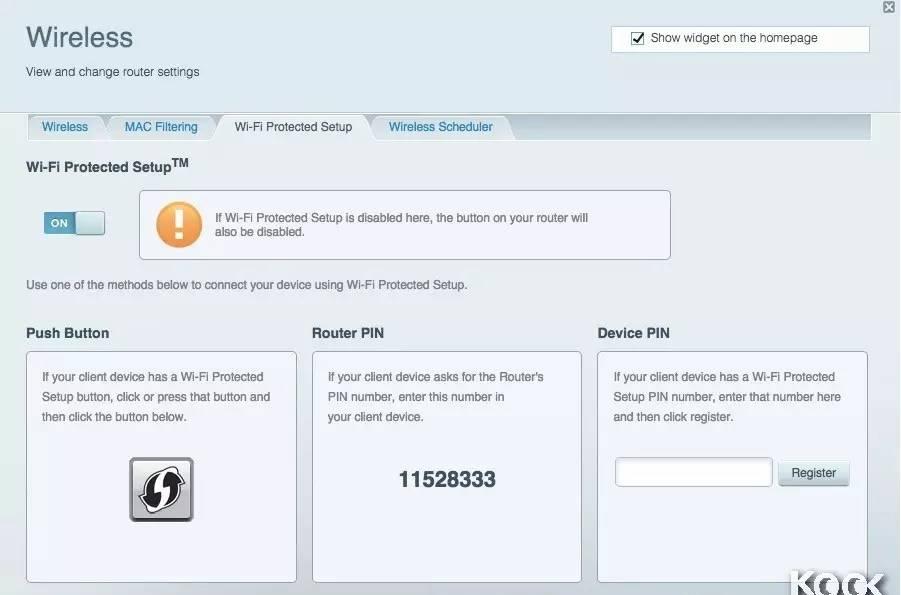
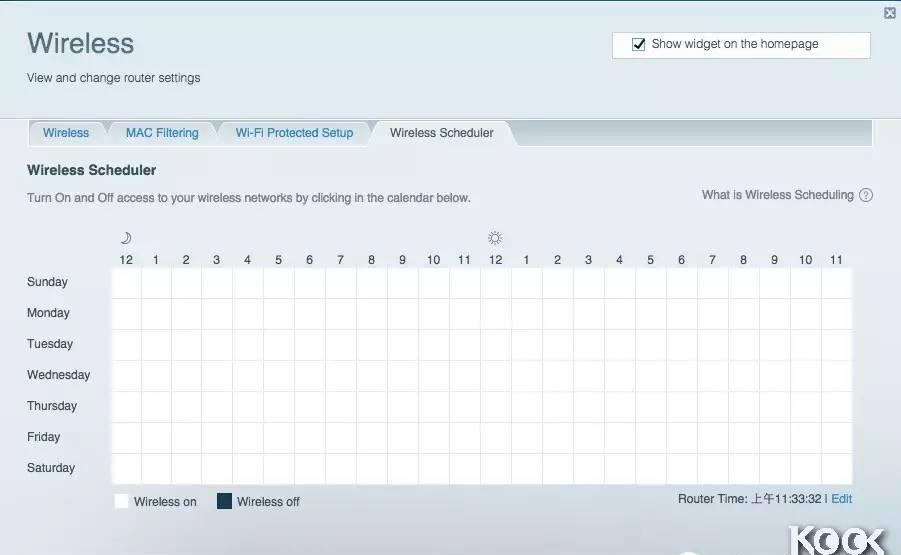 security安全设置防火墙,DMZ,DDNS和端口转发都有,不过DDNS和端口转发,放在security下面,总感觉不太妥。
security安全设置防火墙,DMZ,DDNS和端口转发都有,不过DDNS和端口转发,放在security下面,总感觉不太妥。
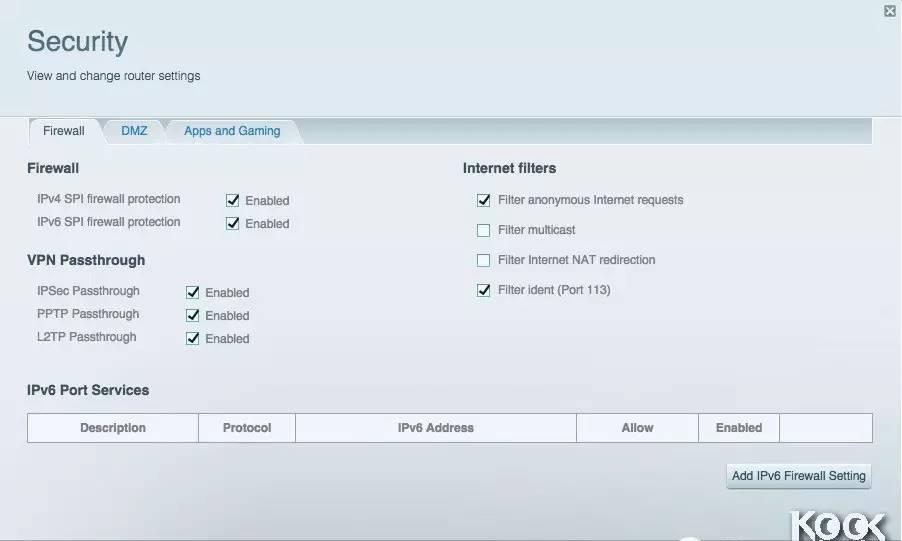
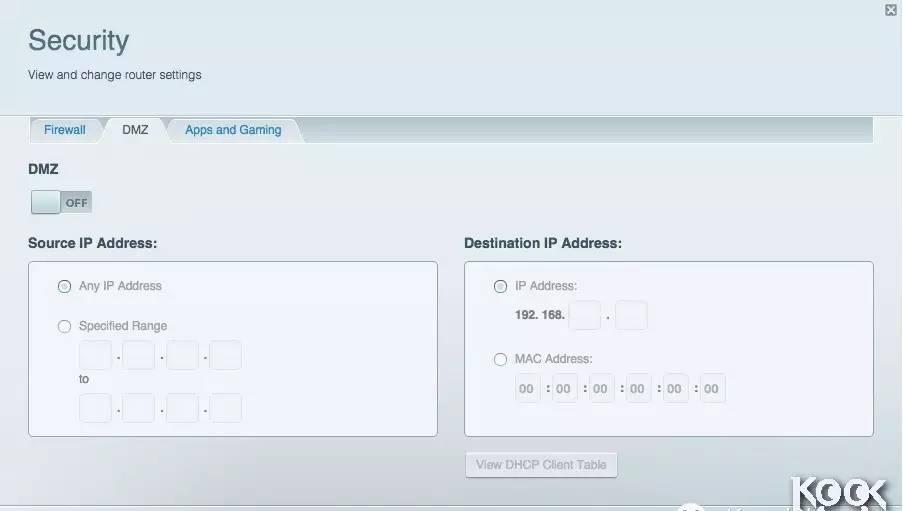
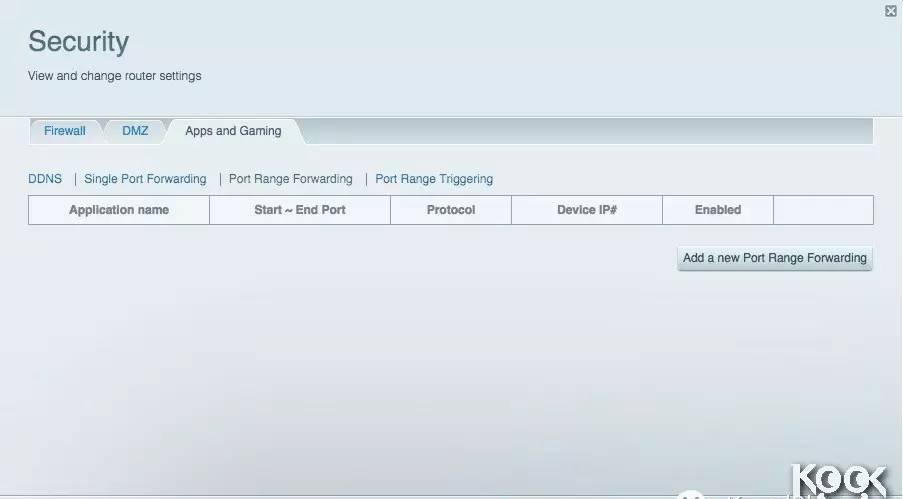 最后是OpenVPN server设置
最后是OpenVPN server设置
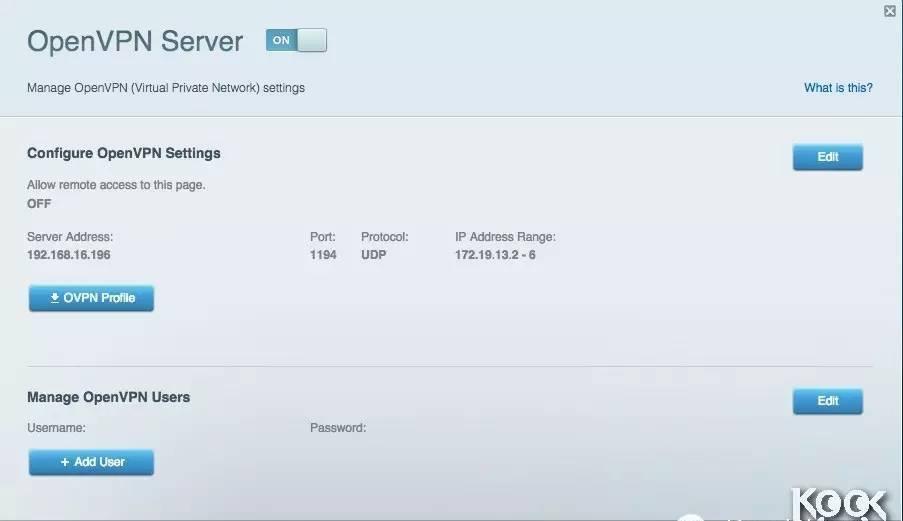 Linksys的路由器,手机端有一个smart wifi的APP可以在手机上设置路由器一样,主界面是联系状态和功能插件
Linksys的路由器,手机端有一个smart wifi的APP可以在手机上设置路由器一样,主界面是联系状态和功能插件
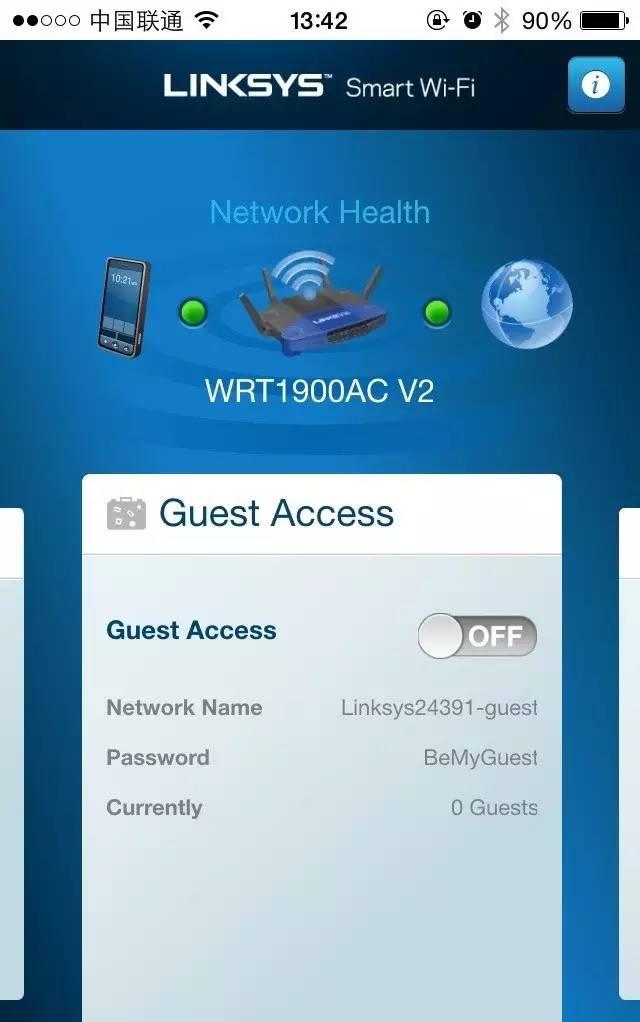 主要的设置选项参考了安卓的抽屉设置,相比网页端的设置,手机端缺少了外部存储和OpenVPN设置,其他和网页版一样,这里就不再详细说明了。
主要的设置选项参考了安卓的抽屉设置,相比网页端的设置,手机端缺少了外部存储和OpenVPN设置,其他和网页版一样,这里就不再详细说明了。
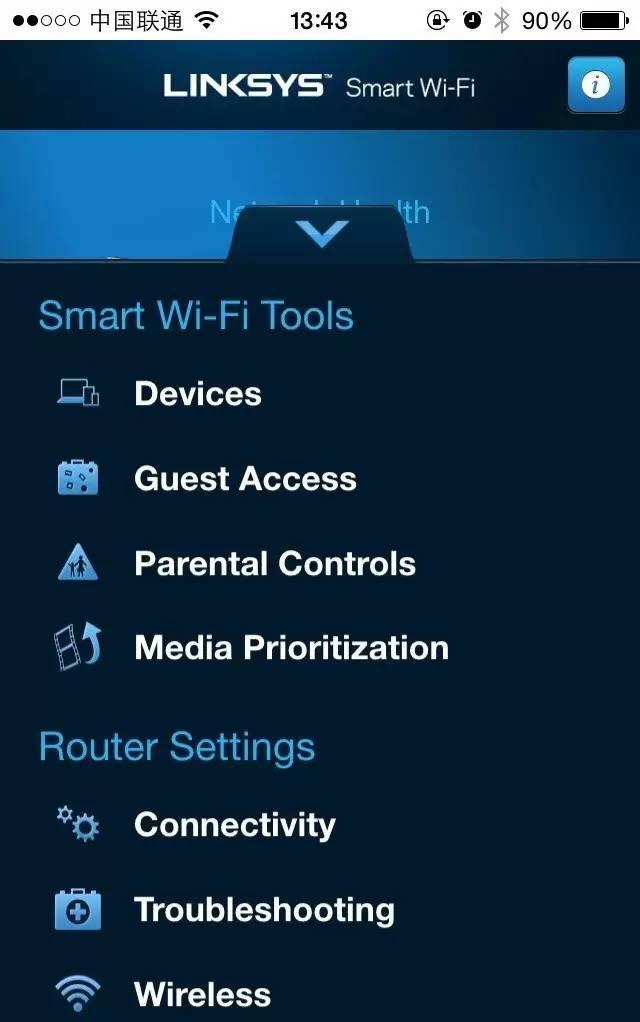 总体上,WRT1900AC V2的固件设置界面美观,设置响应速度快,手机端的设置也很强大,但是整体上缺少了很多的高级设置,并且很多的设置项安排的位置并不够合理,找起来并不方便,希望在以后的更新中能够改进。性能测试1、信号测试使用一加手机,用wifi分析仪在各点记录信号强度。测试环境说明房子是高层,面积比较大,红色五角星为无线路由器安置的部位,蓝色数字标签处为信号测试点房子是办公用的,密密麻麻的屏风办公家具,电脑很多,无线信号源也很多(楼上楼下基本上都是公司),环境很复杂,电子设备和办公家具繁多,信号干扰比较严重。各房大致面积说明:1:5m*3.8m2:2m*2.8m3:3m*2.8m4:4m*3.8m5:4.5m*4m6:8m*5m
总体上,WRT1900AC V2的固件设置界面美观,设置响应速度快,手机端的设置也很强大,但是整体上缺少了很多的高级设置,并且很多的设置项安排的位置并不够合理,找起来并不方便,希望在以后的更新中能够改进。性能测试1、信号测试使用一加手机,用wifi分析仪在各点记录信号强度。测试环境说明房子是高层,面积比较大,红色五角星为无线路由器安置的部位,蓝色数字标签处为信号测试点房子是办公用的,密密麻麻的屏风办公家具,电脑很多,无线信号源也很多(楼上楼下基本上都是公司),环境很复杂,电子设备和办公家具繁多,信号干扰比较严重。各房大致面积说明:1:5m*3.8m2:2m*2.8m3:3m*2.8m4:4m*3.8m5:4.5m*4m6:8m*5m
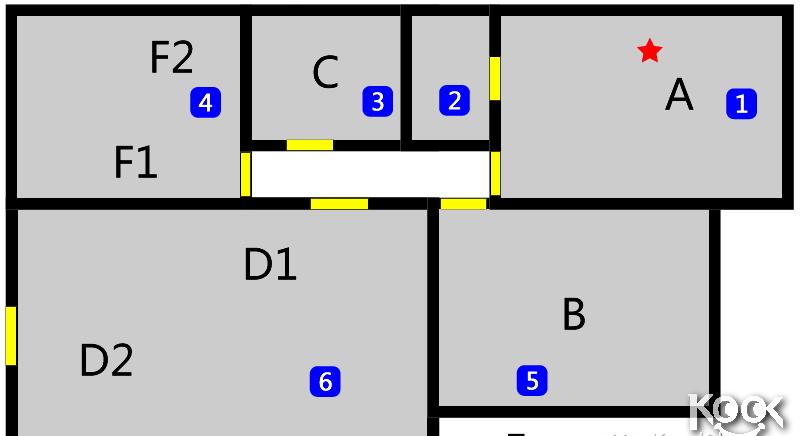 测试结果:dBM2.4G5GA-41-32B-64-61C-74-75D1-82-76D2-81-89E-88-82F1-64-56F2-74-662、无线吞吐量测试WRT1900AC v2是3*3MIMO的产品,使用3*3 AC网卡完成测试。这次使用了来自iMac的网卡,BCM94360CD11AC。
测试结果:dBM2.4G5GA-41-32B-64-61C-74-75D1-82-76D2-81-89E-88-82F1-64-56F2-74-662、无线吞吐量测试WRT1900AC v2是3*3MIMO的产品,使用3*3 AC网卡完成测试。这次使用了来自iMac的网卡,BCM94360CD11AC。
 测试平台硬件部分: PC1 有线网卡: Intel双口服务器网卡:Intel(R) PRO/1000 PT DUAL PORT PC2 无线网卡: iMac的网卡,BCM94360CD11AC软件: Windows 7 旗舰版,安装所有必选补丁,关系系统防火墙 驱动: Intel PRO100/1000/10GbE 系列网卡驱动 19.1.51.0 Endpoint 7.30.45.32 IxChariot 6.70.27.44本次测试使用了如下测试脚本: High_Performance_Throughput.scr 此脚本用于测试最大传输带宽。先来了解下路由测试结果几个相关名词: Throughput,即路由吞吐量,表示路由每秒能处理的数据量。此数据越高越好。下面来看看5G无线吞吐量测试的结果单线程
测试平台硬件部分: PC1 有线网卡: Intel双口服务器网卡:Intel(R) PRO/1000 PT DUAL PORT PC2 无线网卡: iMac的网卡,BCM94360CD11AC软件: Windows 7 旗舰版,安装所有必选补丁,关系系统防火墙 驱动: Intel PRO100/1000/10GbE 系列网卡驱动 19.1.51.0 Endpoint 7.30.45.32 IxChariot 6.70.27.44本次测试使用了如下测试脚本: High_Performance_Throughput.scr 此脚本用于测试最大传输带宽。先来了解下路由测试结果几个相关名词: Throughput,即路由吞吐量,表示路由每秒能处理的数据量。此数据越高越好。下面来看看5G无线吞吐量测试的结果单线程
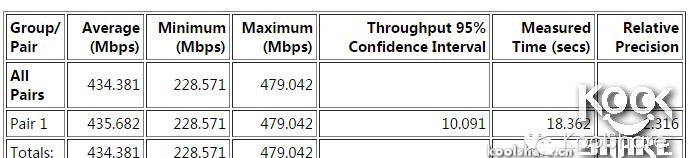
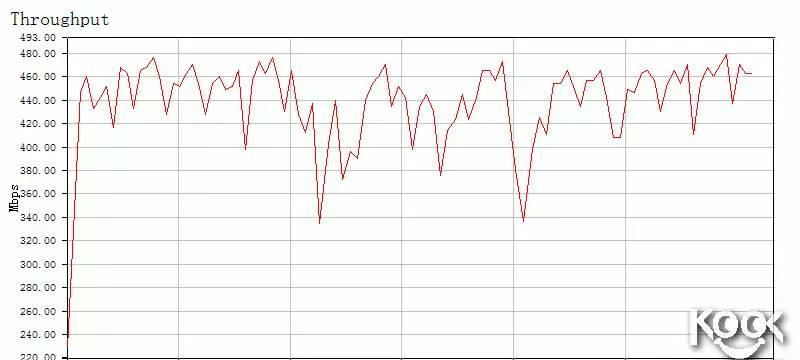 10线程
10线程
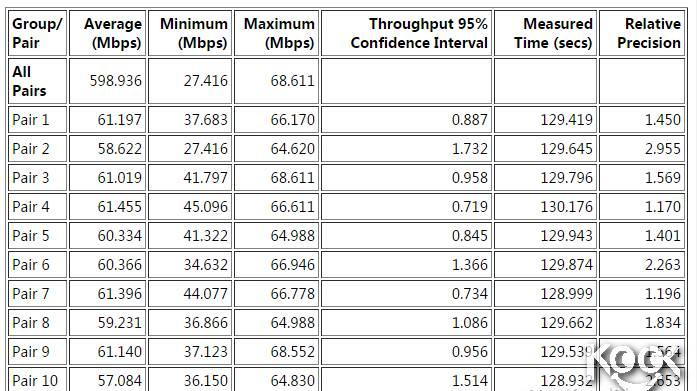
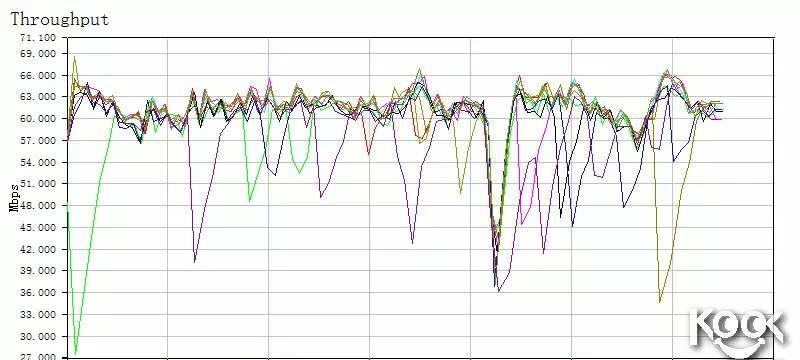 无线吞吐量的表现出色。但是在测试中发现,和ASUS PCE-AC68测试时候,出现了吞吐量异常低的情况。这台机器的无线和部分客户端还是存在兼容问题,等待厂家继续更新固件。3、USB3.0读写测试(1)有线方式连接路由ATTO测试结果
无线吞吐量的表现出色。但是在测试中发现,和ASUS PCE-AC68测试时候,出现了吞吐量异常低的情况。这台机器的无线和部分客户端还是存在兼容问题,等待厂家继续更新固件。3、USB3.0读写测试(1)有线方式连接路由ATTO测试结果
 Samba读取
Samba读取
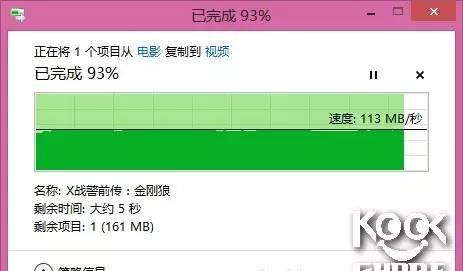 Samba写入
Samba写入
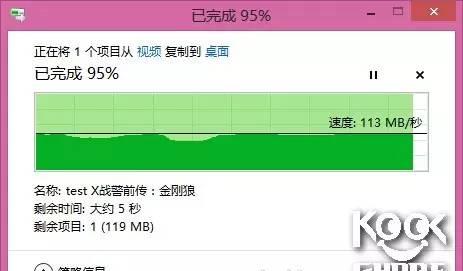 这是我们测试过的第一台USB3.0 能够跑满千兆的无线路由器!(2)无线方式连接路由继续使用上轮测试中使用的无线网卡做无线读写测试。Samba读取
这是我们测试过的第一台USB3.0 能够跑满千兆的无线路由器!(2)无线方式连接路由继续使用上轮测试中使用的无线网卡做无线读写测试。Samba读取
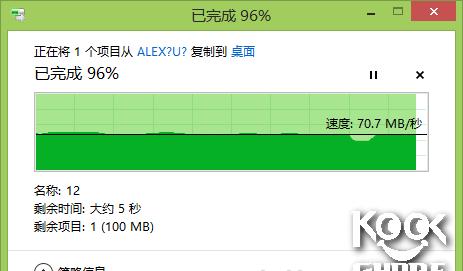 Samba写入
Samba写入
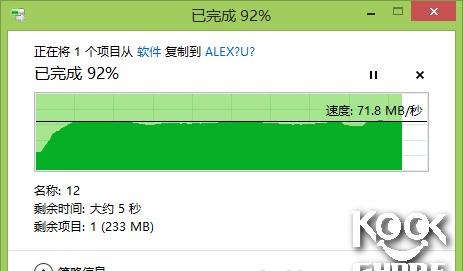 无线方式连接路由,读写速度也是相当的快,这速度甚至超过大部分路由有线方式连接的读写速度了。总结 念念不忘也许会有回响,6年的期盼,终于等到今日的回归。真的回来了,曾经的巨人,满满自信的回归。用它坚实的臂膀,为你支撑起整个家庭网络。誓要在智能路由风起云涌的时代,杀出一片蓝海。 WRT1900AC V2是对前一代V1的修正,更低温度,更好的功耗控制,同时带来了更强的处理器。无论在USB读写速度,还是无线吞吐量,表现出优异的成绩。后记 对于我来说,WRT1900AC V2带给我跟多的是怀念,怀念那段折腾,爬论坛,下固件,刷机的时代。是的,他承载了我半个大学的回忆。One More ThingLinksys WRT1900AC V2 KoolShare简体中文版固件正式发布
无线方式连接路由,读写速度也是相当的快,这速度甚至超过大部分路由有线方式连接的读写速度了。总结 念念不忘也许会有回响,6年的期盼,终于等到今日的回归。真的回来了,曾经的巨人,满满自信的回归。用它坚实的臂膀,为你支撑起整个家庭网络。誓要在智能路由风起云涌的时代,杀出一片蓝海。 WRT1900AC V2是对前一代V1的修正,更低温度,更好的功耗控制,同时带来了更强的处理器。无论在USB读写速度,还是无线吞吐量,表现出优异的成绩。后记 对于我来说,WRT1900AC V2带给我跟多的是怀念,怀念那段折腾,爬论坛,下固件,刷机的时代。是的,他承载了我半个大学的回忆。One More ThingLinksys WRT1900AC V2 KoolShare简体中文版固件正式发布